表格怎么隐藏一部分
来源:网络收集 点击: 时间:2024-02-18【导读】:
当我们在使用excel记录数据的时候,不仅仅有一些基础的功能,其实还有一些隐藏的功能;例如如果我们有暂时不需要外露的数据我们就可以把一部分隐藏起来,更直观的看到主要的内容。跟我一起来学习一下吧!工具/原料more电脑:windows10excel:2019方法/步骤1/4分步阅读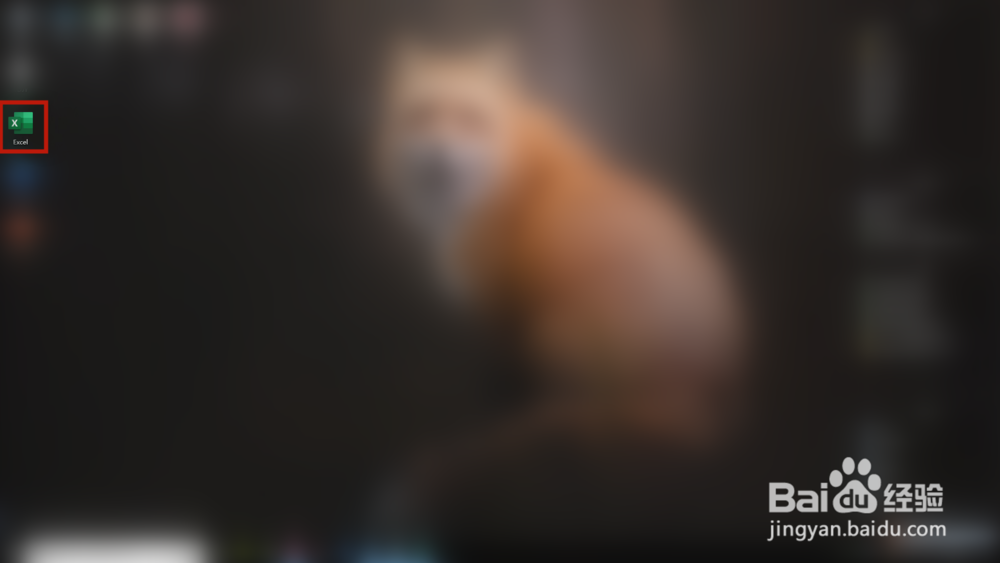 2/4
2/4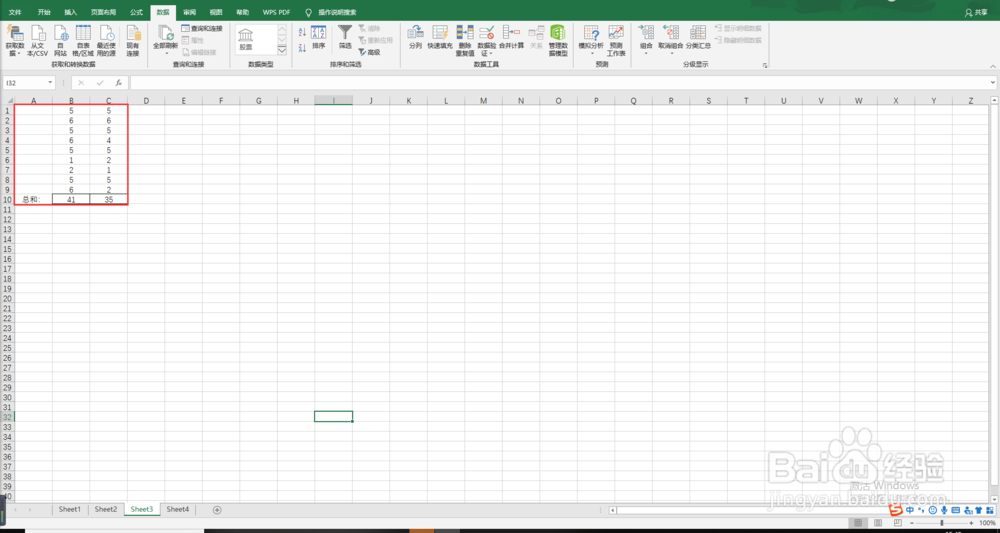 3/4
3/4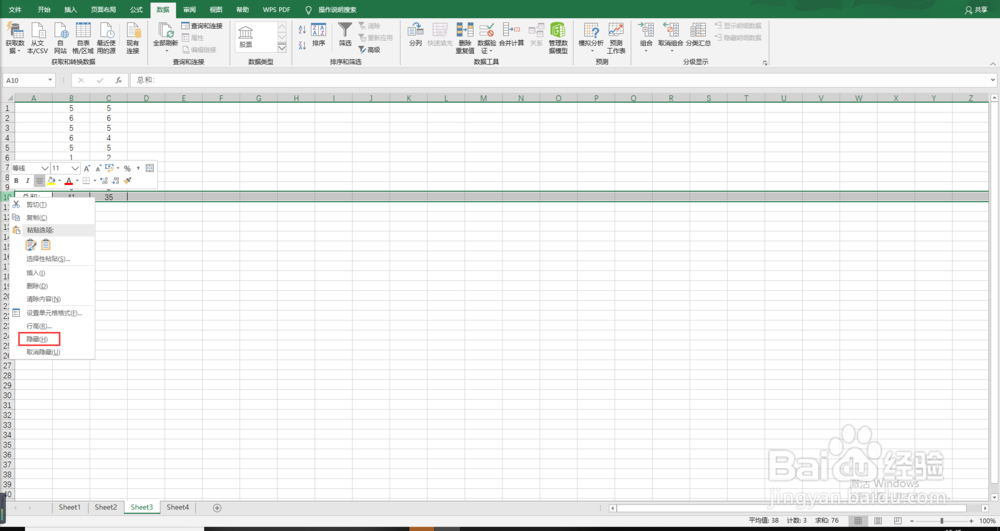 4/4
4/4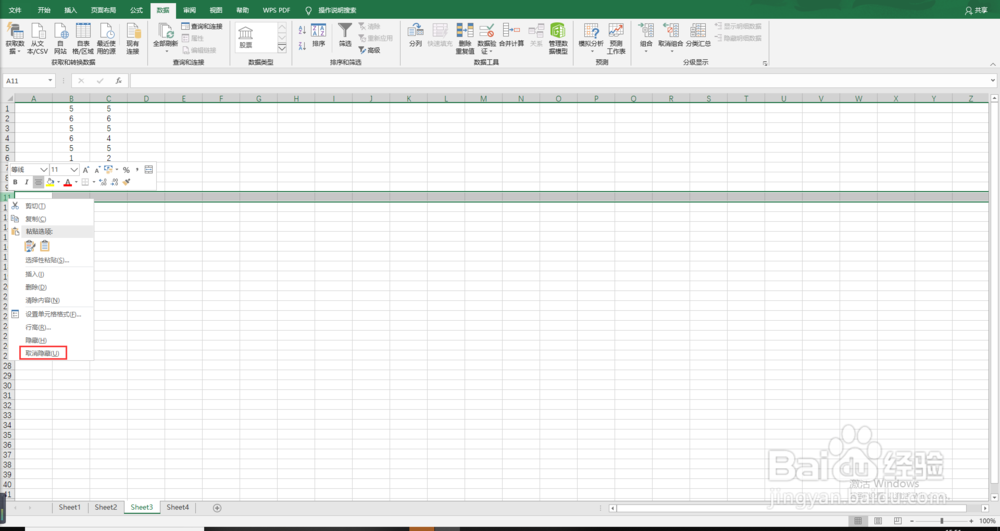 总结:1/1
总结:1/1
首先我们打开电脑桌面上的【excel】,如果没有的话需要提前的下载好再进行接下来的步骤;
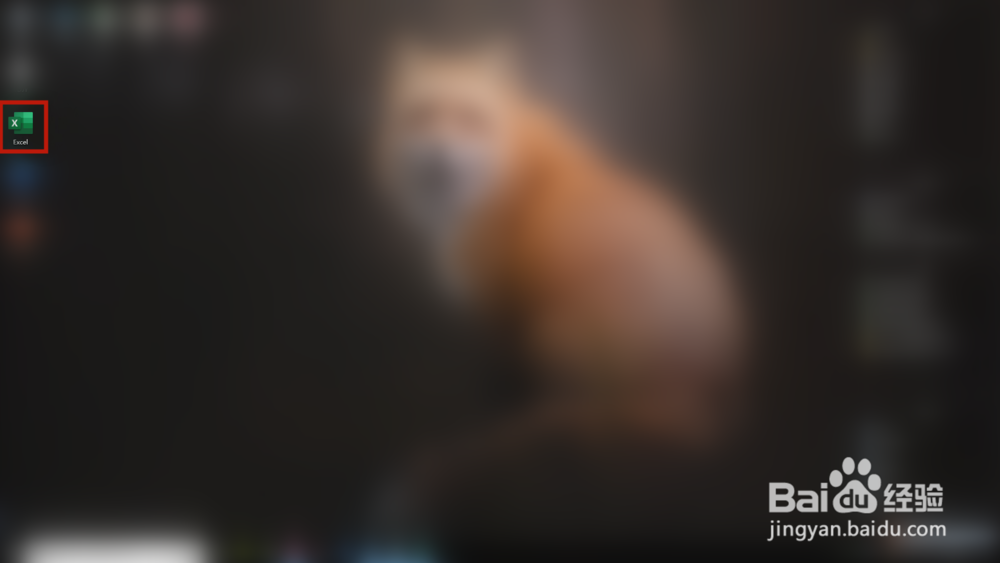 2/4
2/4打开【excel】之后我们在表格的空白分页上面输任意数据当做范例并进行接下来的操作;
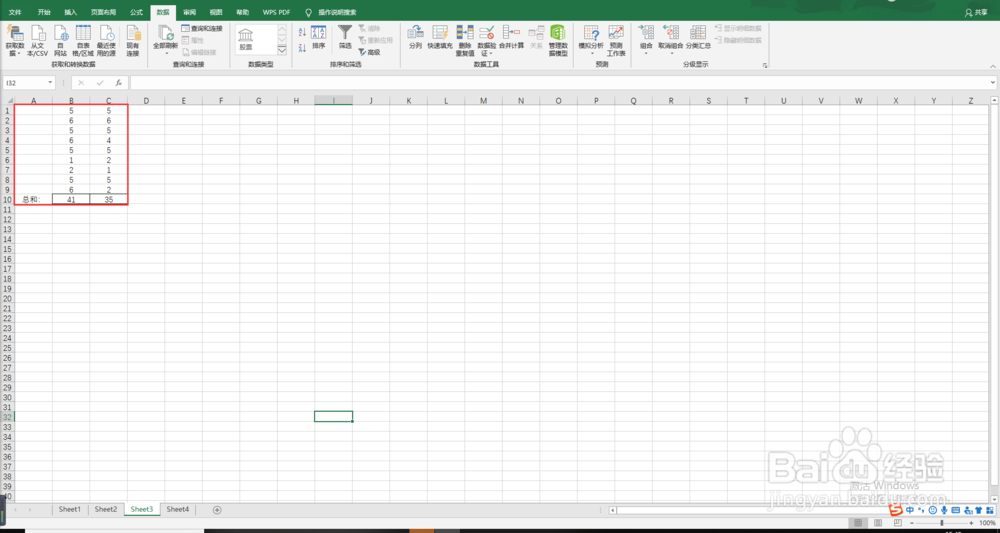 3/4
3/4完成之后我们加入想要隐藏第十行,那么我们右击【列10】选择【隐藏】即可;
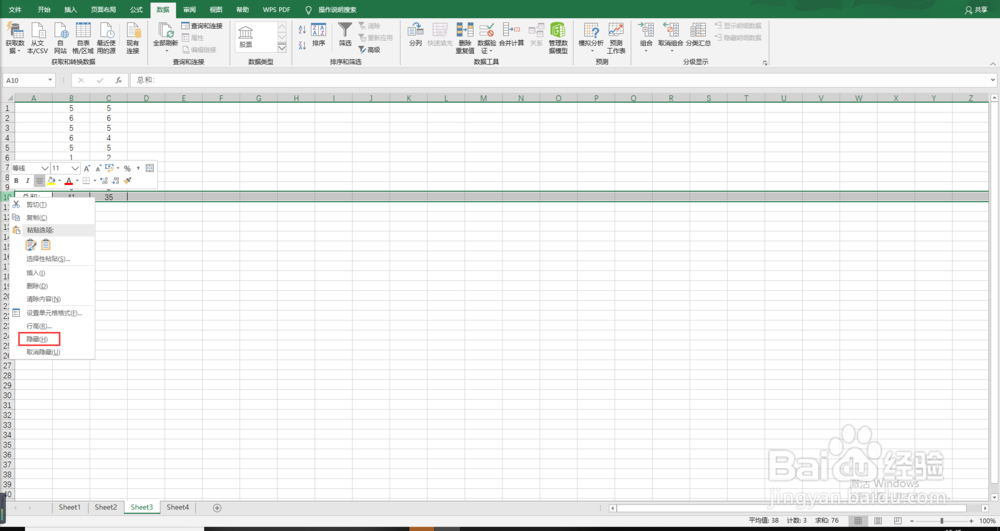 4/4
4/4最后如果我们想把隐藏的内容显示出来的话,右击【列10】选择【取消隐藏】即可。
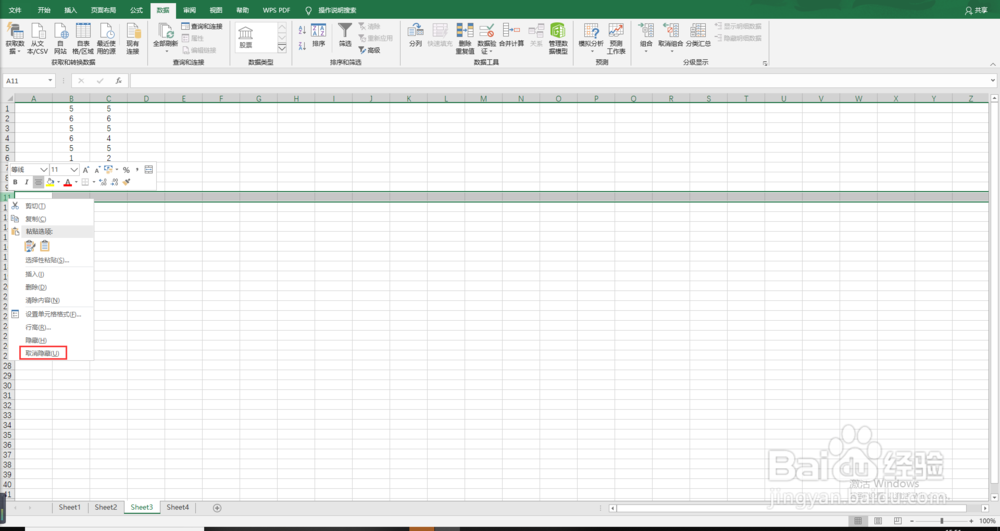 总结:1/1
总结:1/11、打开【excel】并输入好数据当范例;
2、右击【任意列】选择【隐藏】即可隐藏;
3、右击【隐藏列】选择【取消隐藏】即可显示。
注意事项也可以对多行进行相同的隐藏操作哦!
版权声明:
1、本文系转载,版权归原作者所有,旨在传递信息,不代表看本站的观点和立场。
2、本站仅提供信息发布平台,不承担相关法律责任。
3、若侵犯您的版权或隐私,请联系本站管理员删除。
4、文章链接:http://www.1haoku.cn/art_62803.html
上一篇:WPS表格技巧之如何屏蔽公式出现的错误值
下一篇:《鬼谷八荒》灭宗门还是洗劫
 订阅
订阅